标签:滚动 利用 hello png 指示灯 体验 diy 系统默认 -128
当孩子的生日来临之时,做父母的总是会为该为孩子准备什么礼物而烦恼。下面就教家长朋友们利用TurnipBit开发板DIY一份“特殊”的生日礼物,不仅能增加与孩子的互动性还能提升孩子在数字创造力及编码方面的经验,还能提高他们对STEM事业的兴趣、自信和技术。
“滚动”的生日礼物!
利用TurnipBit开发板板载的5*5LED点阵完成循环动态显示字符“Happybirthday”,家长可以带着孩子一起做起来!
接下来就先来说说目前所需要的器件,其实器件很简单,只需要TurnipBit开发板开发板一块,因为5*5LED点阵为板载器件。就是下面这几个灯喽!

接下来就来详细的讲一讲具体的做法,先上个图,下面再开始说代码的问题。

附上视频链接,给大家看看效果:
https://v.qq.com/x/page/l05144c799x.html
1、制作流程
1.在打开网址http://turnipbit.tpyboard.com/之后,点击界面右上角的“编辑器”,进入图形编辑界面,如下图
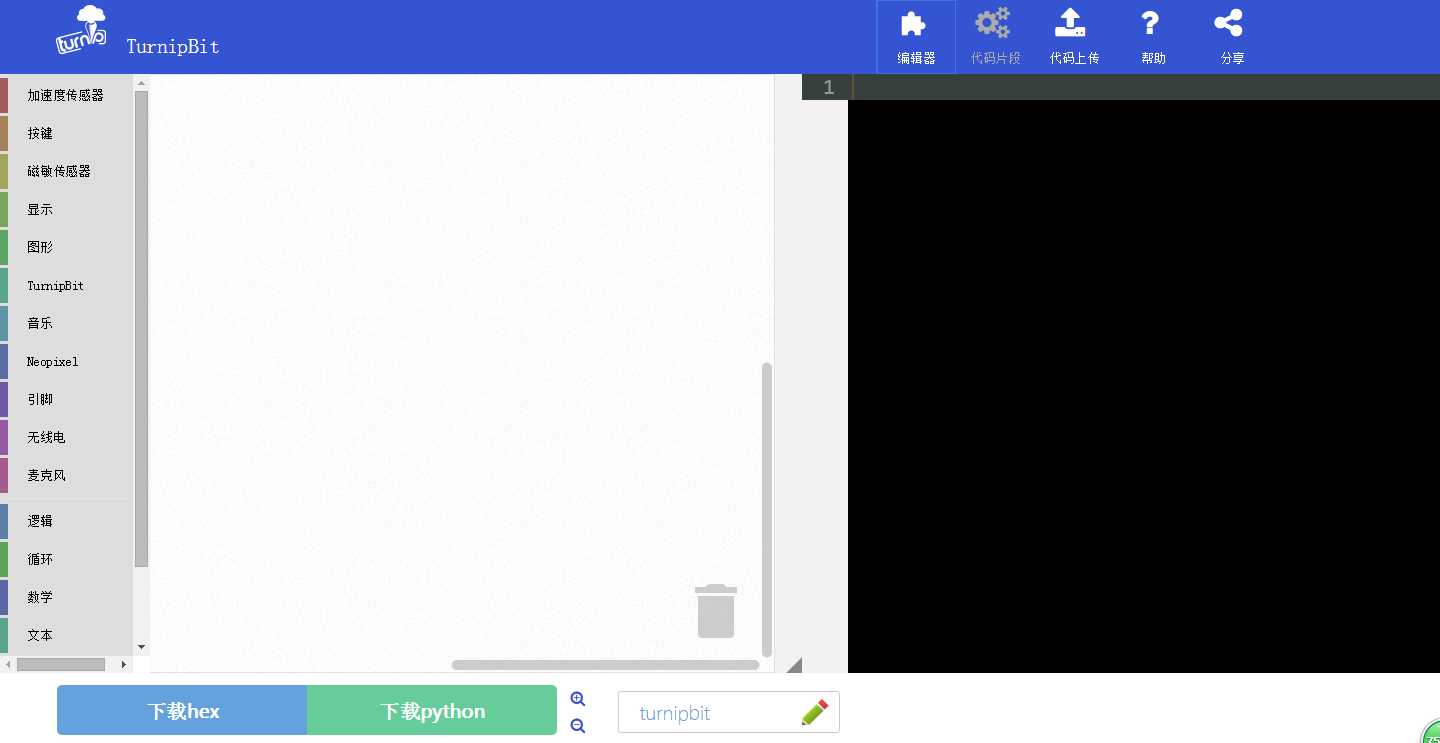
2.在界面左面的命令选择区域选择需要的命令;
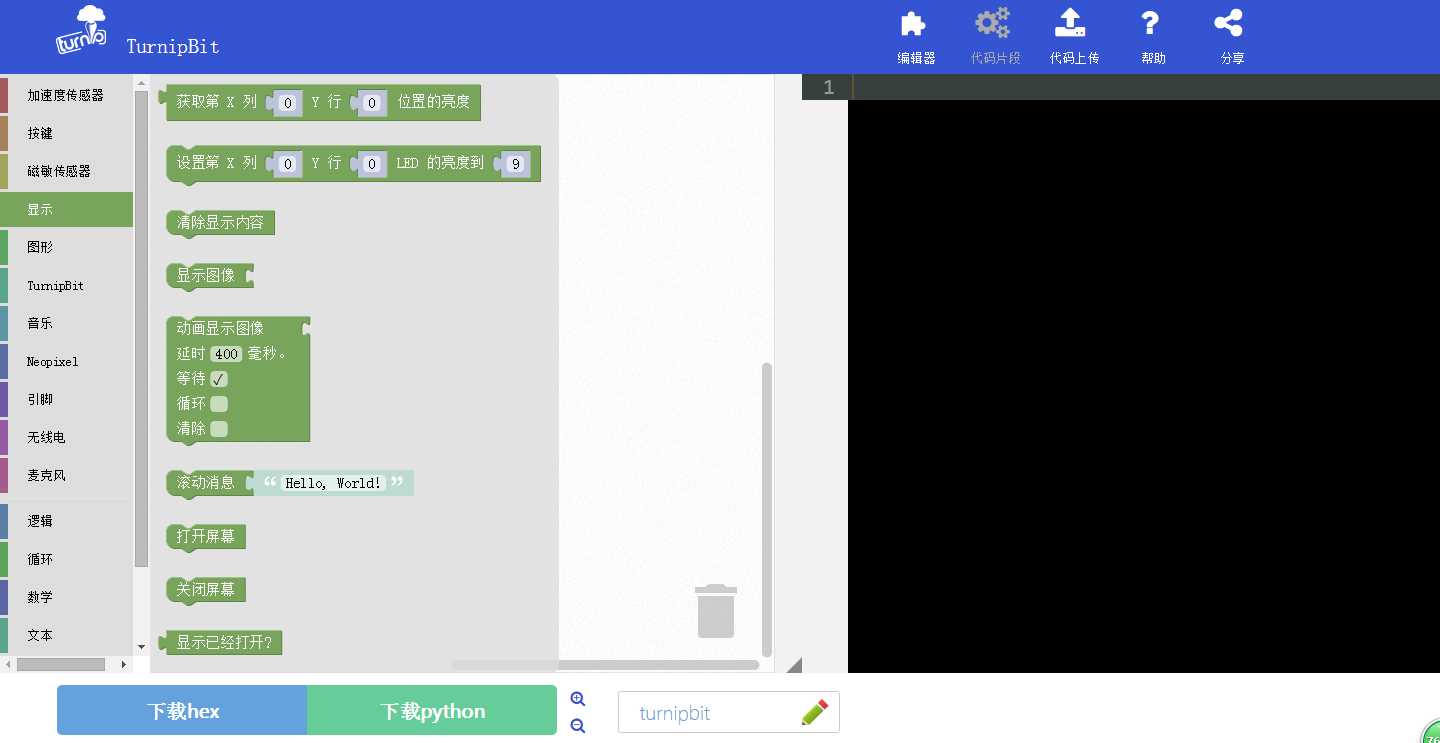
3.因为想要LED点阵显示字符串,所以要选择一个字符串显示的命令,可以看到,在左面的图形编程框中放入新的命令后,在右面的MicroPython代码显示框中,会出现相应的代码语句,如下图:
3.1点击左侧命令选择区域的“显示”;
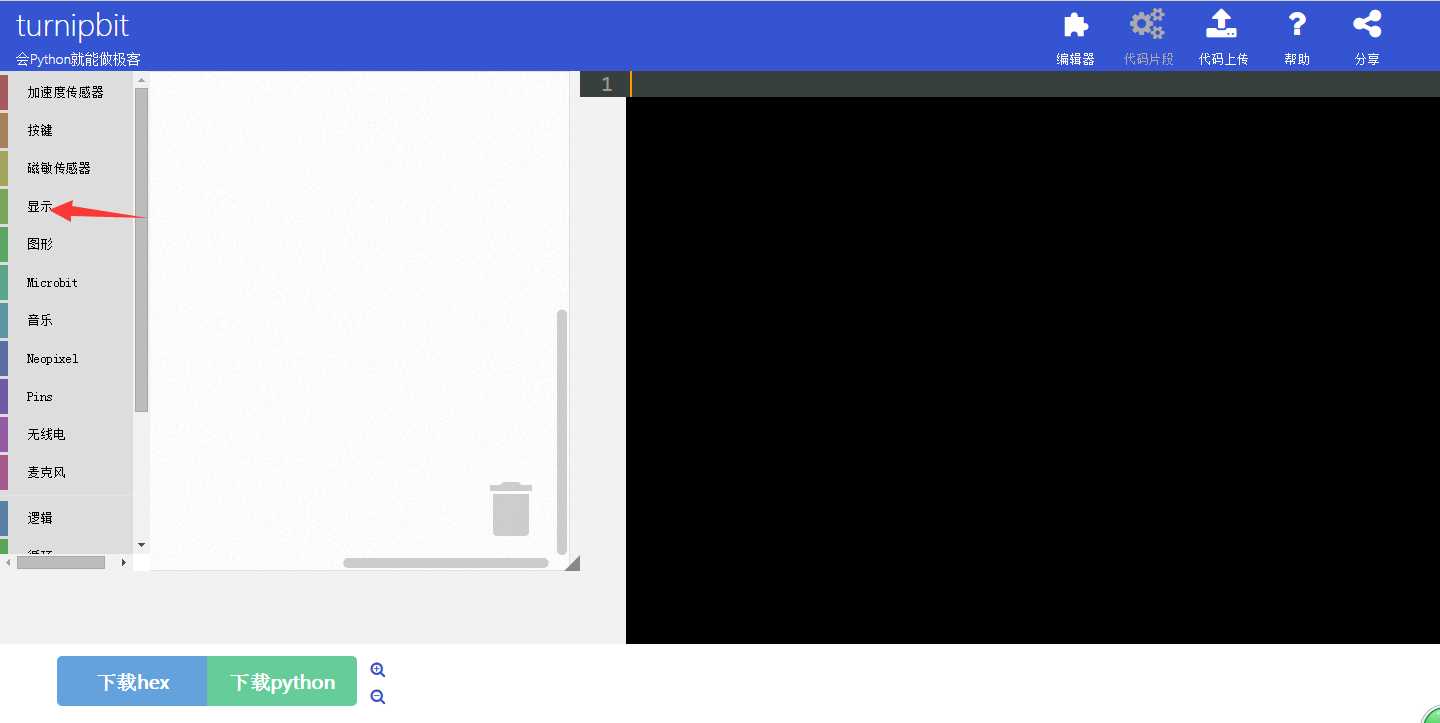
3.2在显示中选择箭头所指的字符串输出命令;
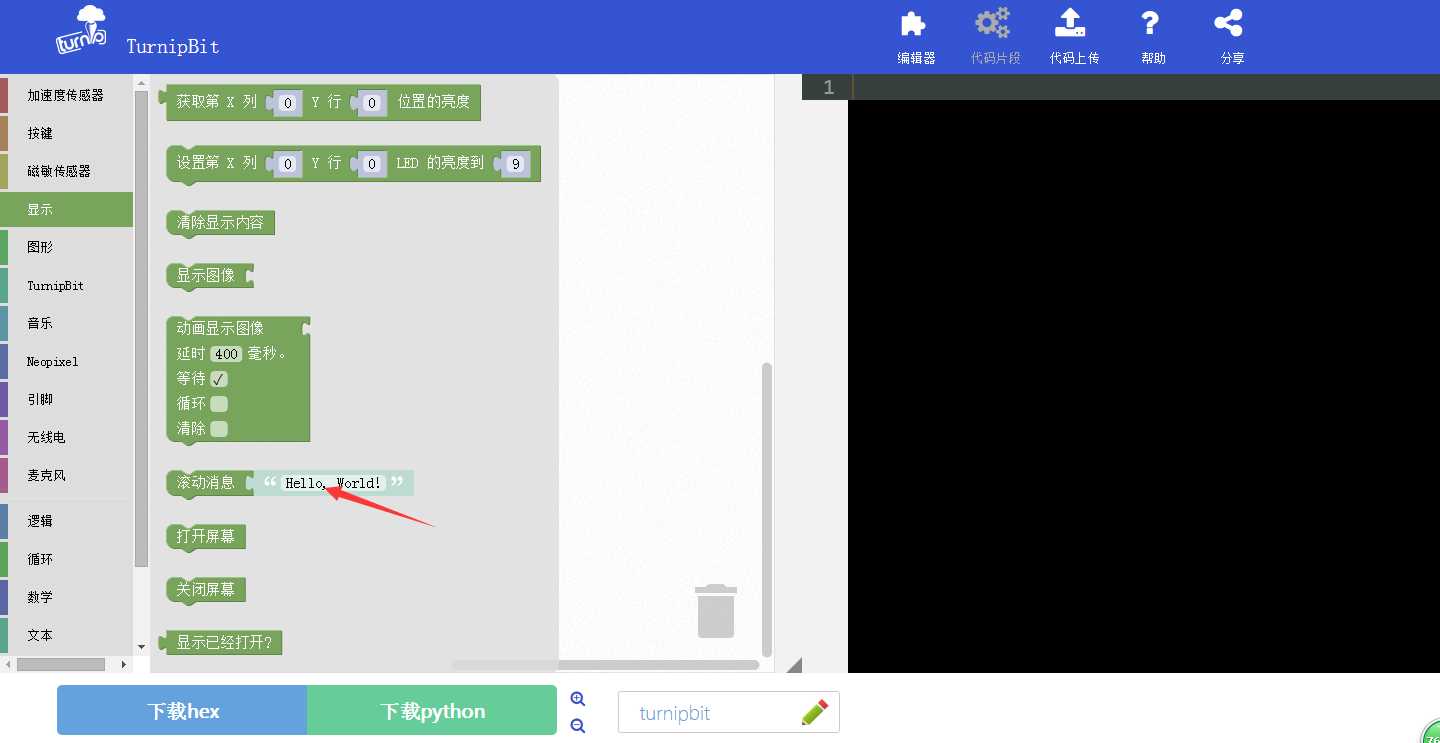
3.3选中字符串输出命令;
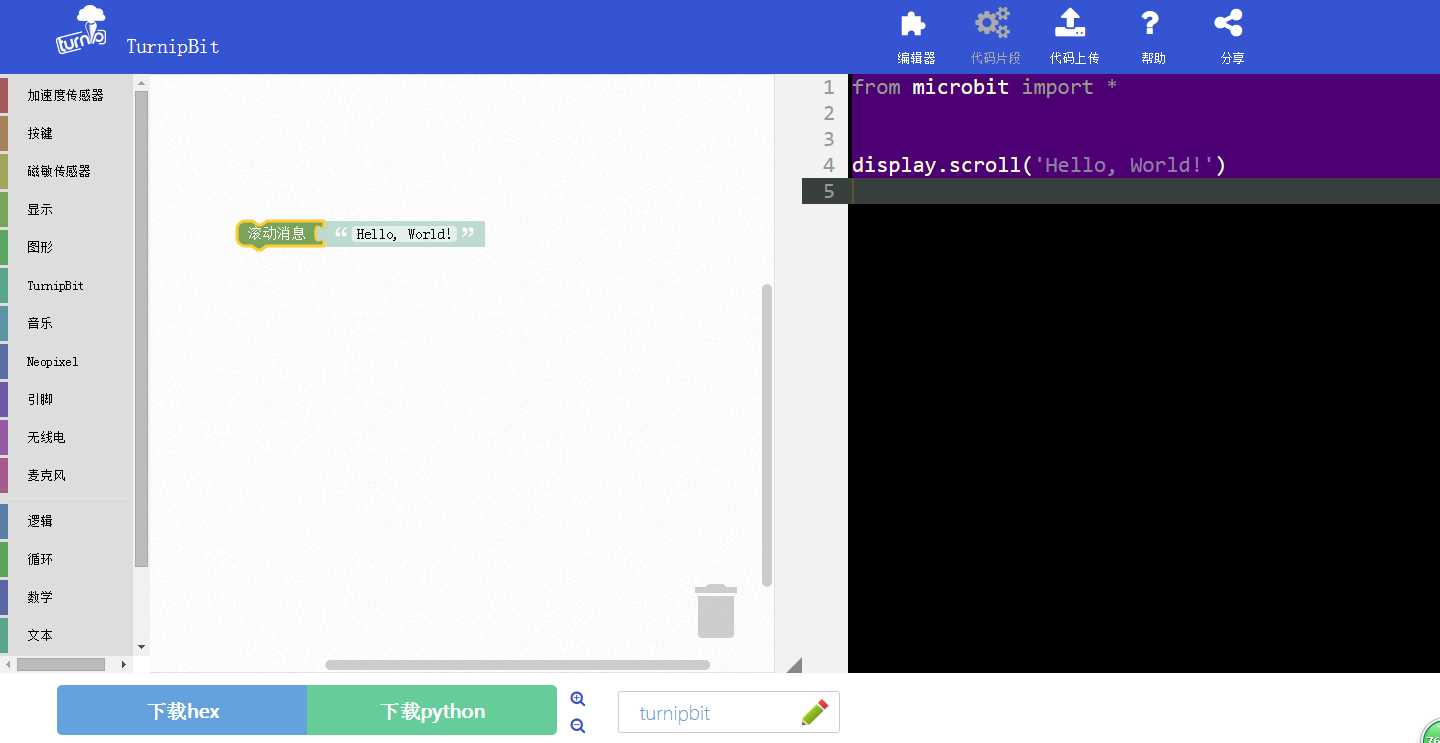
4.因为要循环显示,所以要加入一个循环,如下图:
4.1点击命令选择区域的“循环”;
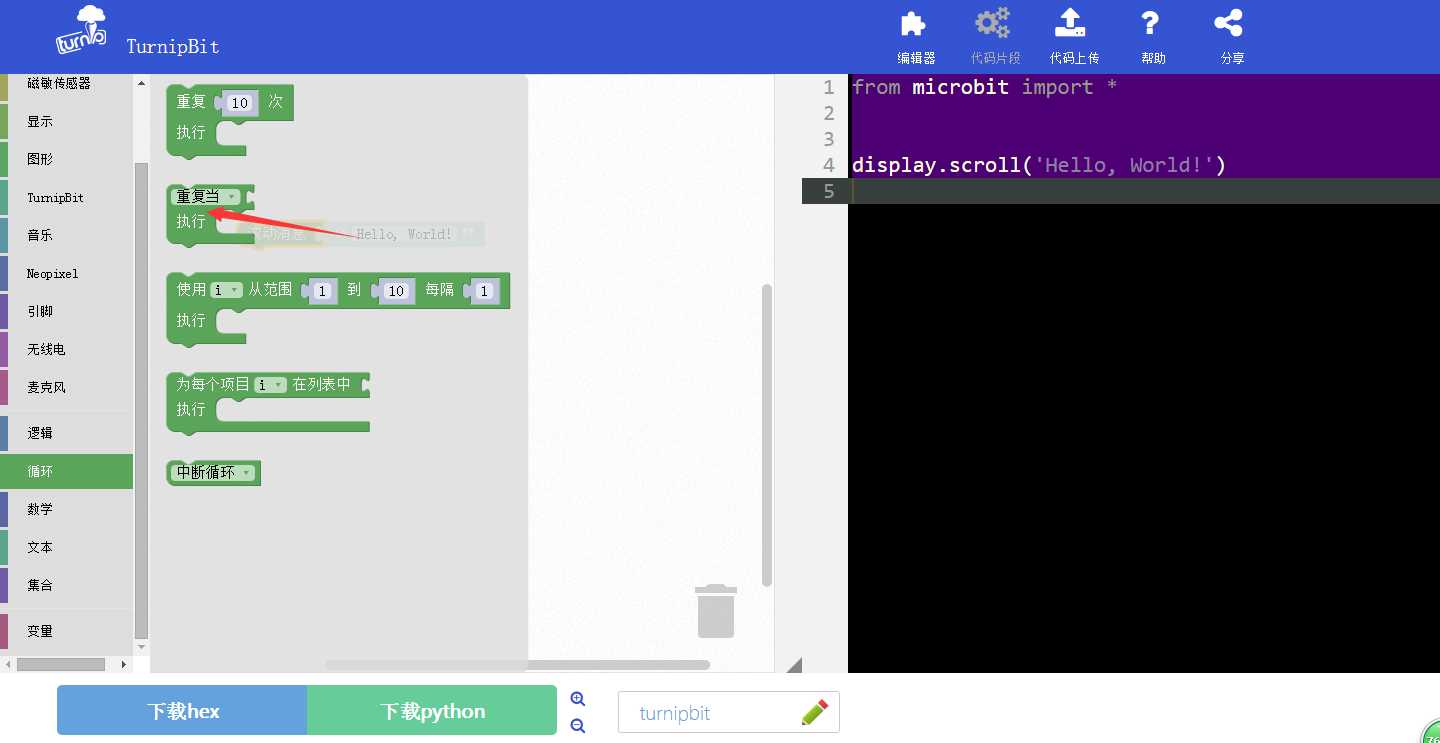
4.2把循环命令加入图形编辑框;
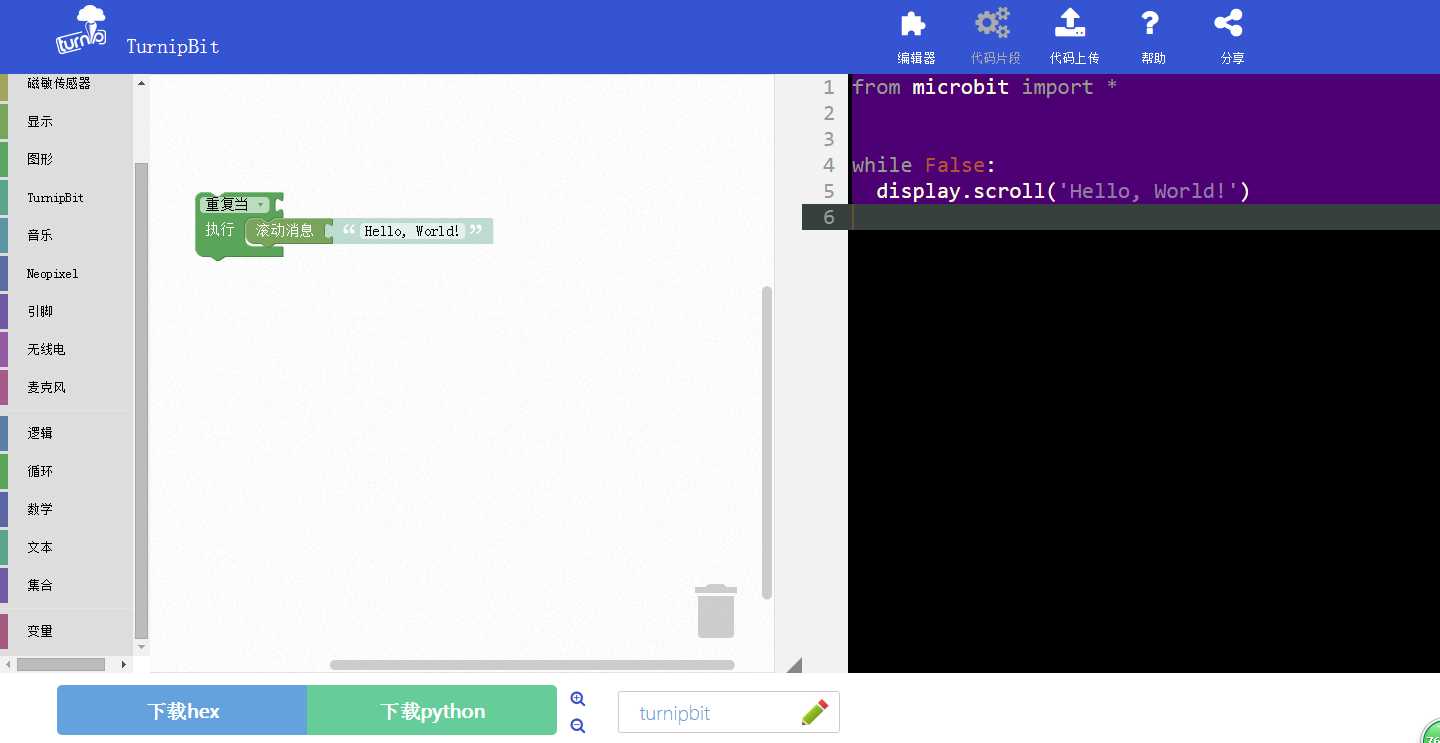
4.3循环需要一个循环条件,这里把循环条件设置成无线循环,点击命令选着区域的“逻辑”;
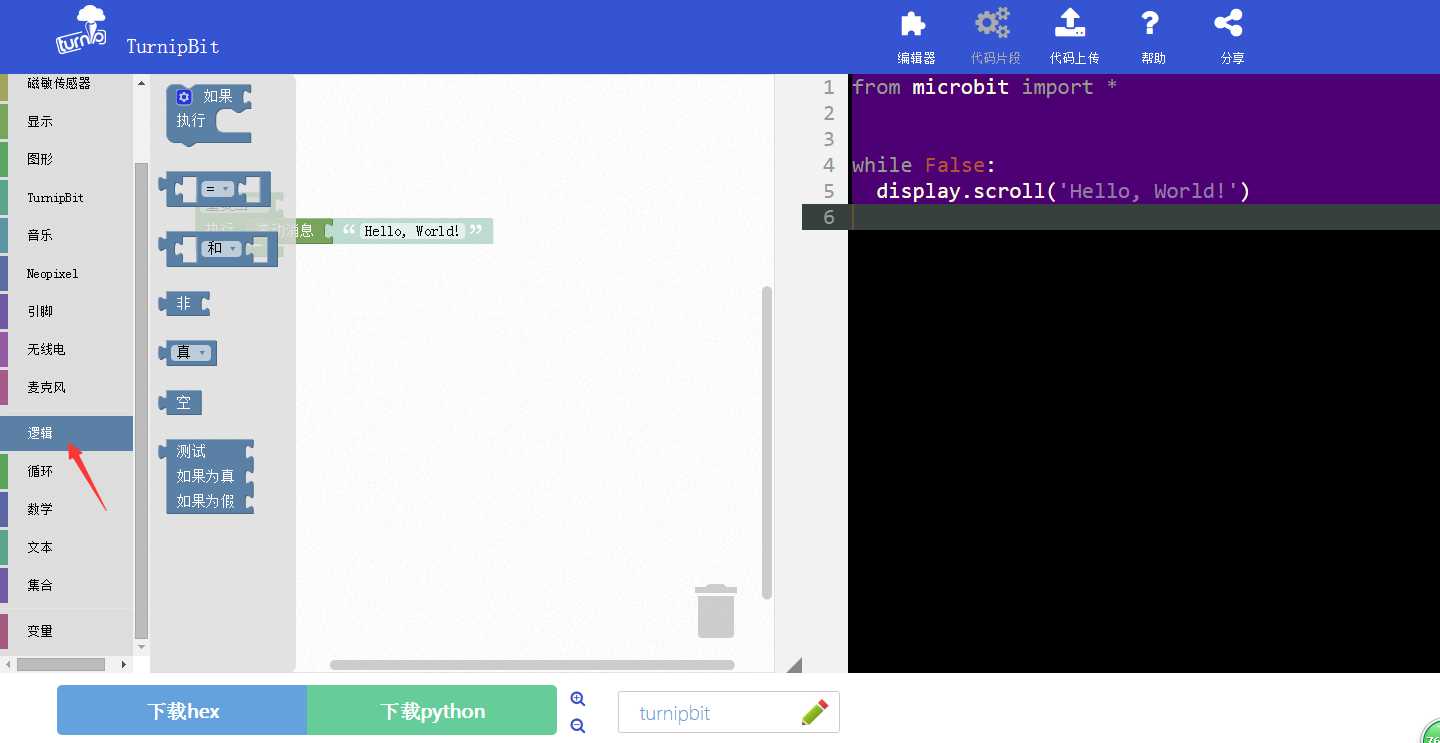
4.4选着“ture”;
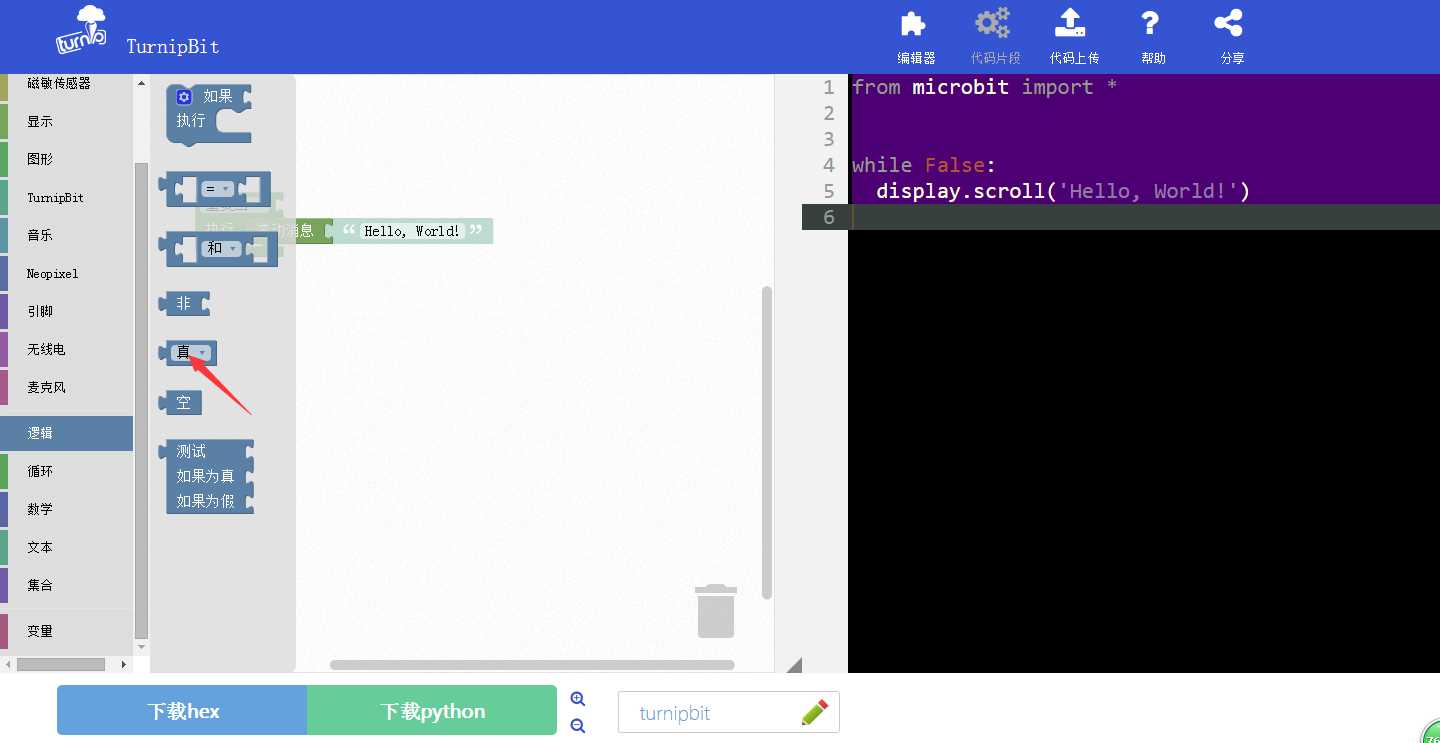
4.5把循环条件放入到循环命令的判断接口;
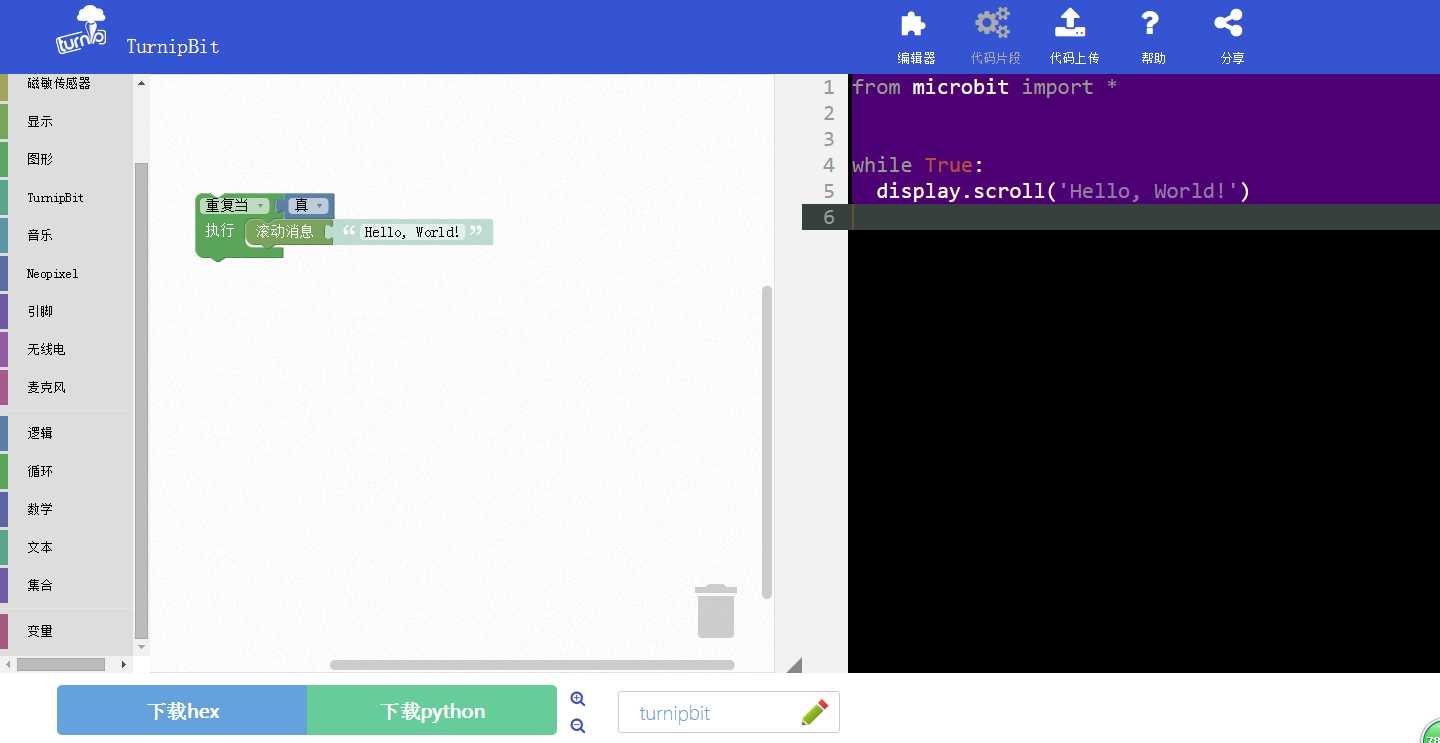
4.6系统默认的是LED灯阵显示“Hello,World!”,我们想要对朋友说“Happybirthday!!!”,我们对输出字符做更改;
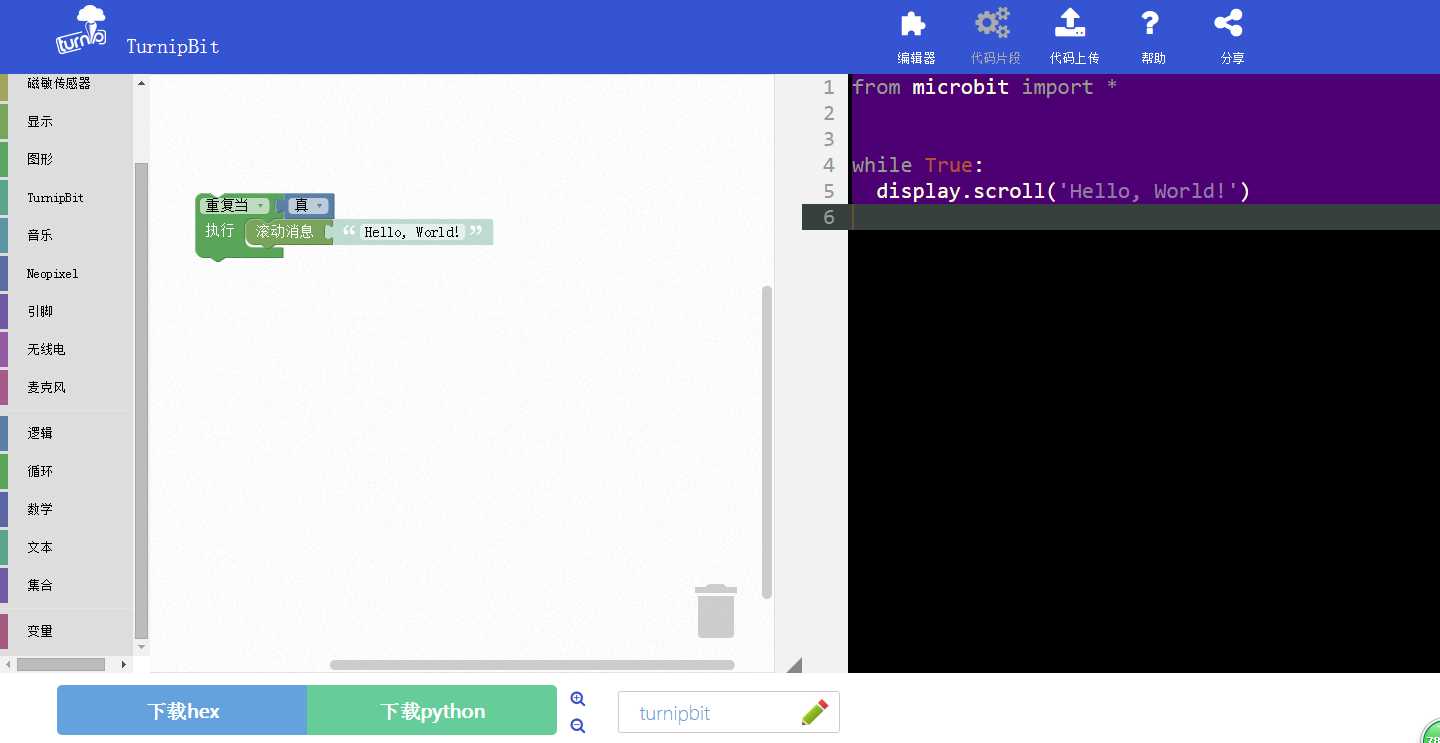
5.绘制完成你想要的图案后,点击左下角的下载hex,即可得到想要的固件;
6.在Turnipbit插上电脑后,出现一个盘符,打开盘符,把刚刚下载的固件复制进去,在复制固件进去的时候,板载的黄色指示灯会闪烁,同时在电脑界面会出现如下界面:

7.当固件复制完成后,Turnipbit会自动执行新的程序。
就这样,一个别出心裁的小礼物就完成了,赶紧动手做起来,和孩子一起体验DIY和成长的乐趣吧!。
标签:滚动 利用 hello png 指示灯 体验 diy 系统默认 -128
原文地址:http://www.cnblogs.com/xxosu/p/7155861.html